Frage
Problem: Wie kann man beheben, dass der Audiodienst nicht ausgeführt wird?
Hallo, mein Computer hat in der unteren Ecke angezeigt, dass der Audiodienst nicht ausgeführt wird. Auf dem Lautsprechersymbol in der Taskleiste befindet sich ein rotes X. Ein Neustart kann helfen, aber nur für kurze Zeit. Manchmal funktioniert der Computer ohne diese Meldung, aber in den meisten Fällen muss ich das System immer wieder neu starten. Das ist ärgerlich. Gibt es etwas, was ich tun kann, um den Fehler "Audiodienst läuft nicht" zu beheben? Danke!
Gelöste Antwort
Der Fehler "Audiodienst wird nicht ausgeführt" ist ein ziemlich häufiges Problem auf Windows-Geräten. Während der Fehler bei älteren Versionen des Betriebssystems wie Windows 7 weit verbreitet ist, können auch Windows 10-Benutzer von diesem Problem betroffen sein. Viele Benutzer suchten in verschiedenen IT-Foren nach Lösungen und Möglichkeiten, das Problem mit dem Audiodienst zu beheben.[1] aber nicht alle haben es geschafft. In diesem Artikel versuchen wir, Ihnen dabei zu helfen.
Benutzer, die von diesem Problem betroffen sind, sehen ein kleines „X“-Symbol in einem roten Kreis neben dem Soundsymbol in der unteren Taskleiste. Wenn Sie mit der Maus über dieses Symbol zeigen, sehen Benutzer die folgende Popup-Meldung:
Der Audiodienst läuft nicht
Während die Meldung besagt, dass der zugehörige Dienst nicht ausgeführt wird, kann Audio von den meisten Betroffenen weiterhin abgespielt werden, unabhängig davon, ob Lautsprecher oder Kopfhörer verwendet werden. Obwohl das Problem nicht kritisch ist, da weiterhin Geräusche zu hören sind, müssen Benutzer den PC jeweils neu starten Mal versuchen sie, das nervige Popup loszuwerden, das regelmäßig auftaucht, was es extrem macht ungünstig. Daher ist es relativ wichtig, herauszufinden, dass der Audiodienst keine Fehlerkorrektur ausgeführt wird.
Windows-Dienste[2] sind integrale Bestandteile jedes Betriebssystems. Sie laufen ständig im Hintergrund und einige von ihnen sind so eingestellt, dass sie automatisch gestartet werden, während andere deaktiviert oder manuell gestartet werden können. Der Audiodienst sollte ausgeführt werden, damit der Ton und andere verwandte Einstellungen in Windows 10 oder einer anderen Betriebssystemversion erfolgreich sind.
Dass der Audiodienst nicht ausgeführt wird, hängt direkt damit zusammen, dass der erwähnte Dienst aus externen Gründen angehalten wurde oder nicht startet, wenn der Computer zum ersten Mal gestartet wird. Glücklicherweise kann der Fehler dauerhaft behoben werden, indem die unten aufgeführten Lösungen angewendet werden.
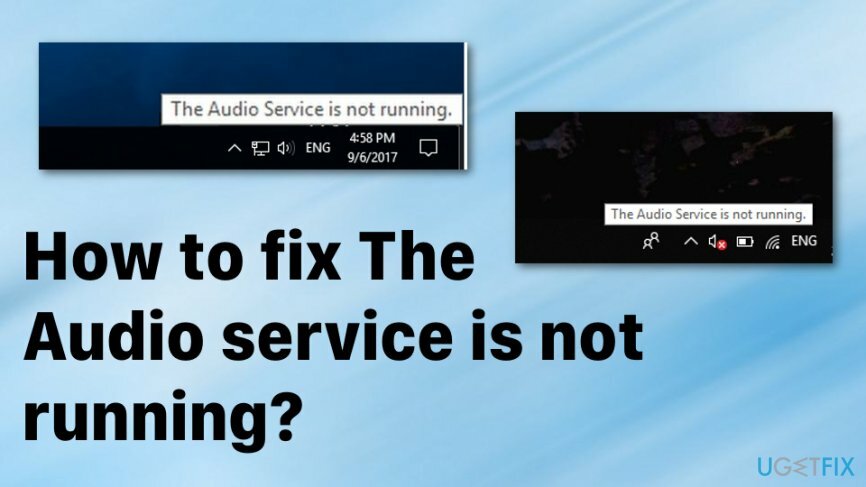
Wie behebt man den Fehler, dass der Audiodienst nicht ausgeführt wird?
Um ein beschädigtes System zu reparieren, müssen Sie die lizenzierte Version von. erwerben Reimage Reimage.
Es gibt viele Probleme, die den Sound auf Windows-Rechnern beeinträchtigen können. In einigen Fällen können Benutzer kann nichts hören wenn Sie versuchen, ein Video abzuspielen oder Musik zu hören. In anderen Fällen konnten Benutzer nicht höre alles über Discord, Lautsprecher knisterten, oder Kopfhörer funktionierten nicht überhaupt. Glücklicherweise ermöglicht das Problem, dass der Audiodienst nicht ausgeführt wird, den Betroffenen immer noch das Hören von Tönen, kann jedoch immer noch ein großes Problem darstellen, da der Computer jedes Mal neu gestartet werden muss, wenn der Fehler auftritt.
Beachten Sie auch, dass der Fehler "Audio service is not running" durch andere Probleme mit dem Gerät oder sogar durch eine Cyber-Infektion verursacht werden kann.[3] Daher ist es ratsam, den Computer mit einer leistungsstarken Anti-Malware-Software zu scannen, um sicherzustellen, dass der PC frei von Malware ist. Außerdem konnte das Problem manchmal auch automatisch mit PC-Reparaturtools wie z ReimageMac-Waschmaschine X9 (Dies hängt von Ihrer Systemkonfiguration und der Ursache des Fehlers ab).
Erhöhen und verringern Sie die Lautstärke Ihres Computers
Um ein beschädigtes System zu reparieren, müssen Sie die lizenzierte Version von. erwerben Reimage Reimage.
Diese Lösung ist eine der einfachsten – Sie müssen lediglich die Lautstärkeleiste verschieben. Dies ist auch dann möglich, wenn sich das rote X auf dem Sound-Symbol befindet und die Meldung, dass der Audiodienst nicht ausgeführt wird, angezeigt wird.
- Drücke den Lautsprechersymbol in der Taskleiste.
- Wenn der Lautstärkeregler angezeigt wird, können Sie die Lautstärke Ihres Computers anpassen.
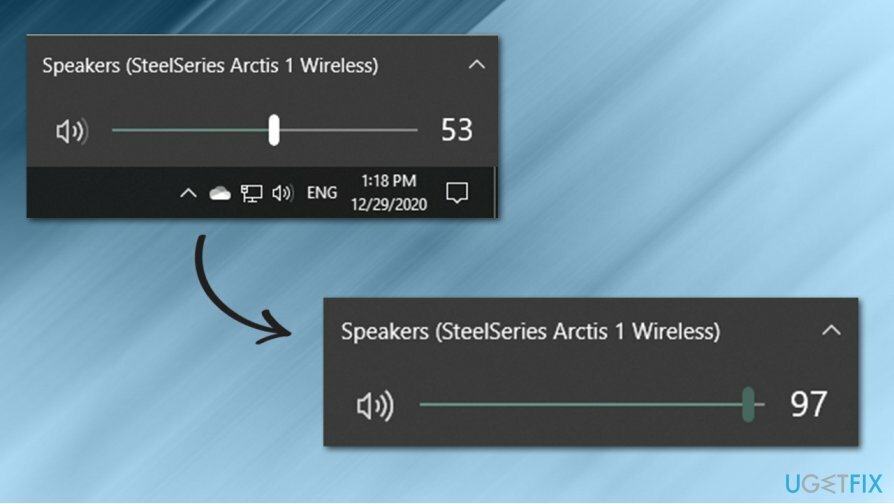
- Erhöhen oder verringern Sie die Lautstärke nur um den kleinsten Betrag, und das rote X auf dem Symbol und der Nachricht sollte verschwinden.
Starten Sie den Windows Audio-Dienst neu
Um ein beschädigtes System zu reparieren, müssen Sie die lizenzierte Version von. erwerben Reimage Reimage.
- Drücken Sie die Windows-Taste + R und starten Sie das Dialogfenster.
- Typ dienste.msc und Renn.
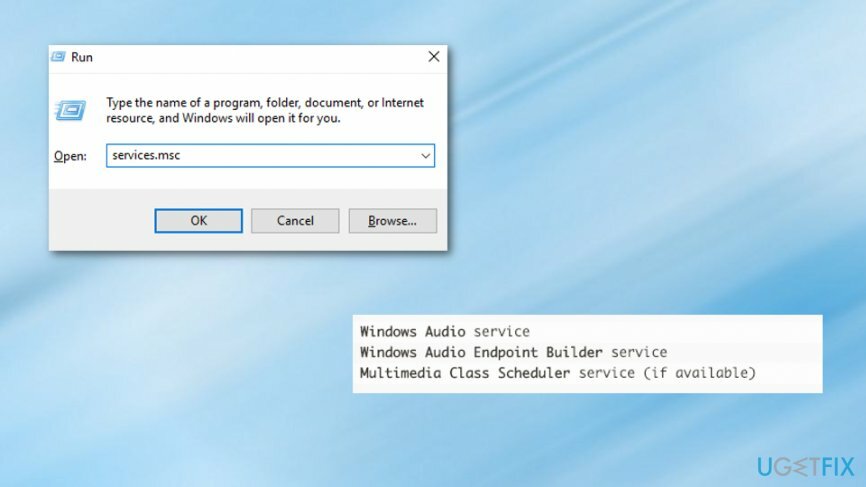
- Suchen Sie nacheinander die folgenden Dienste:
Windows-Audio Service. Windows Audio Endpoint Builder Service. Multimedia-Klassenplaner Dienst (falls vorhanden)
- Gehe zu Eigenschaften indem Sie mit der rechten Maustaste auf den genannten Dienst klicken.
- Wenn das Fenster mit den Einstellungen erscheint, stellen Sie ihre Starttyp zu Automatisch.
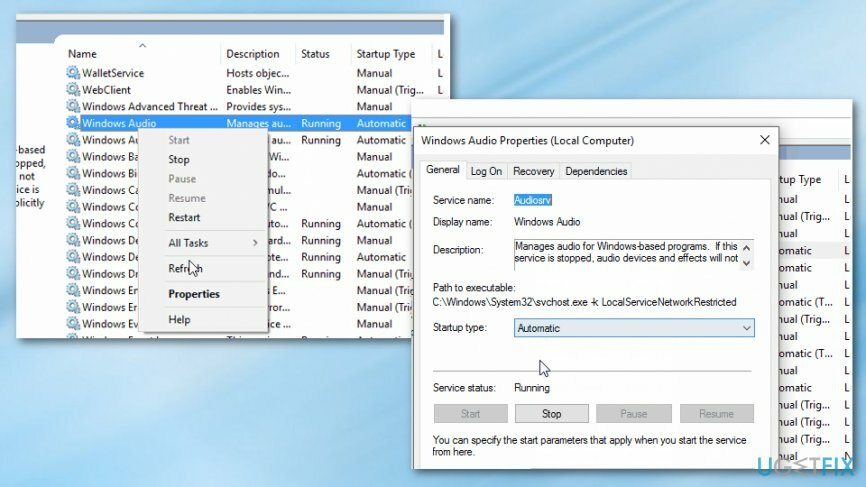
- Klicken Sie mit der rechten Taste erneut auf den Dienst.
- Wählen Neustart im resultierenden Kontextmenü.
Führen Sie die Windows Audio-Problembehandlung aus.
Um ein beschädigtes System zu reparieren, müssen Sie die lizenzierte Version von. erwerben Reimage Reimage.
Fehlerbehebungen sind großartige Lösungen für viele Probleme, die bei der Durchführung regelmäßiger Aktivitäten auf einem Windows-Computer auftreten können. Da der Audiodienst nicht ausgeführt wird, hängt der Fehler mit dem Ton zusammen, Sie sollten Probleme mit dem Windows Audio Troubleshooter beheben – es ist überraschend einfach zu bedienen. Hier ist wie:
- Klicken Sie mit der rechten Maustaste auf Anfang Knopf und Pick Einstellungen.
- Wählen Update & Sicherheit Sektion.
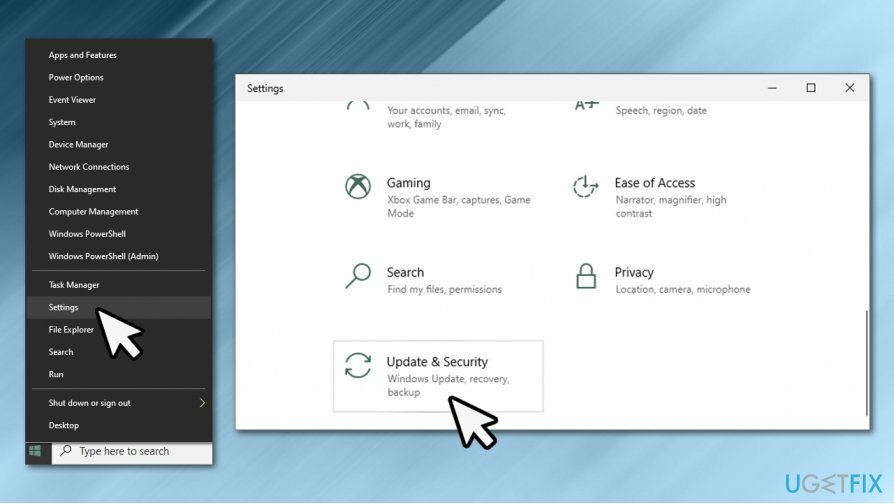
- Wählen Fehlerbehebung auf der linken Seite des Fensters.
- Sie sehen entweder auf der linken Seite die Liste der Troubleshooter oder Sie müssen auf klicken Zusätzliche Fehlerbehebungen um es anzuzeigen (abhängig von Ihrer Windows-Version).
- Wählen Sie in der Liste Audio abspielen und dann. aus Führen Sie die Fehlerbehebung aus.
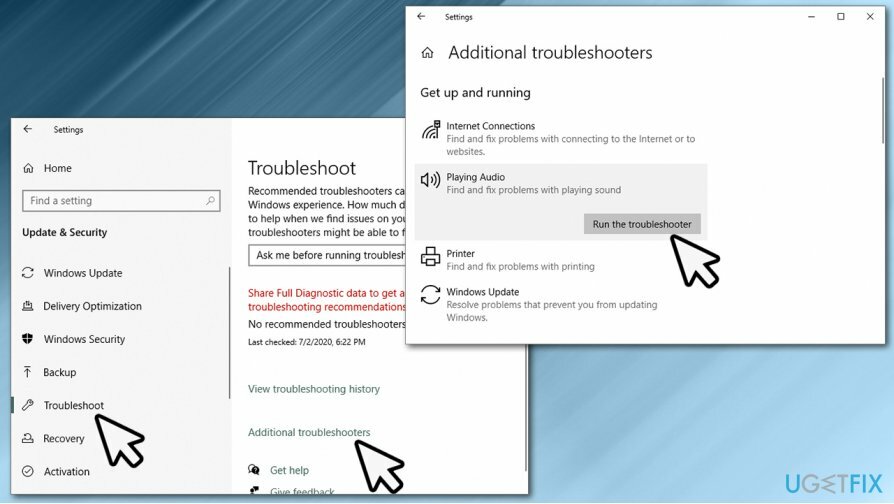
- Warten Sie, bis der Vorgang abgeschlossen ist – Windows sollte versuchen, Probleme zu beheben automatisch oder weisen Sie in die richtige Richtung.
Aktualisieren Sie die Audiotreiber
Um ein beschädigtes System zu reparieren, müssen Sie die lizenzierte Version von. erwerben Reimage Reimage.
Sie können versuchen, Audiotreiber über den Geräte-Manager wie folgt zu aktualisieren:
- Klicken Sie mit der rechten Maustaste auf Anfang und wähle Gerätemanager.
- Finden Sie die Sound-, Video- und Gamecontroller Abschnitt und erweitern Sie ihn.
- Klicken Sie mit der rechten Maustaste auf jedes der Geräte und wählen Sie Treiber aktualisieren.
- Wählen Automatisch nach Treibern suchen und warte.
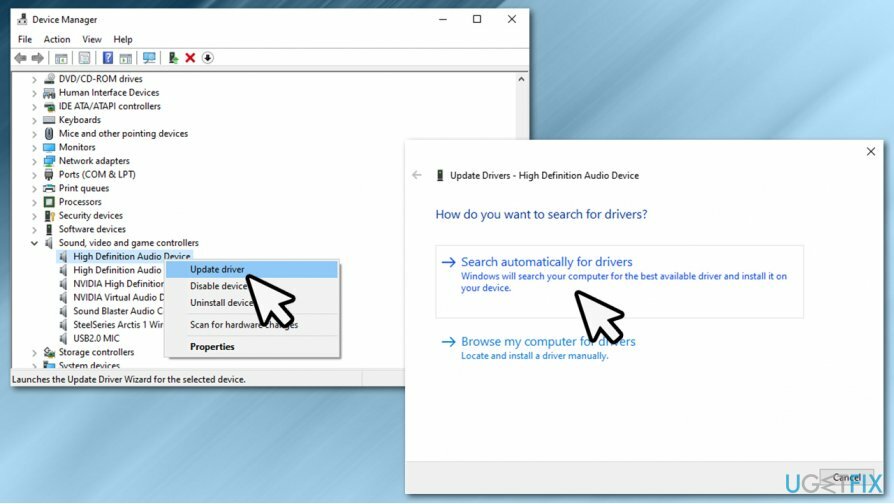
- Neustart dein Computer.
Gerätetreiber können häufig verschiedene Probleme innerhalb eines Windows-Computers verursachen. Anstatt jeden Treiber in regelmäßigen Abständen zu aktualisieren, empfehlen wir daher, ein automatisches Update-Tool zu verwenden, wie z DriverFix. Es kann Ihre Treiber automatisch sichern und mit nur einem Klick aktualisieren – keine Sorge in Zukunft.
Repariere deine Fehler automatisch
Das Team von ugetfix.com versucht sein Bestes zu tun, um den Benutzern zu helfen, die besten Lösungen zur Beseitigung ihrer Fehler zu finden. Wenn Sie sich nicht mit manuellen Reparaturtechniken abmühen möchten, verwenden Sie bitte die automatische Software. Alle empfohlenen Produkte wurden von unseren Fachleuten getestet und freigegeben. Tools, mit denen Sie Ihren Fehler beheben können, sind unten aufgeführt:
Angebot
mach es jetzt!
Fix herunterladenGlück
Garantie
mach es jetzt!
Fix herunterladenGlück
Garantie
Wenn Sie Ihren Fehler mit Reimage nicht beheben konnten, wenden Sie sich an unser Support-Team. Bitte teilen Sie uns alle Details mit, die wir Ihrer Meinung nach über Ihr Problem wissen sollten.
Dieser patentierte Reparaturprozess verwendet eine Datenbank mit 25 Millionen Komponenten, die jede beschädigte oder fehlende Datei auf dem Computer des Benutzers ersetzen können.
Um ein beschädigtes System zu reparieren, müssen Sie die lizenzierte Version von. erwerben Reimage Tool zum Entfernen von Malware.

Um völlig anonym zu bleiben und den ISP und die Regierung vor Spionage auf dich solltest du anstellen Privater Internetzugang VPN. Es ermöglicht Ihnen, sich völlig anonym mit dem Internet zu verbinden, indem Sie alle Informationen verschlüsseln, Tracker, Werbung sowie schädliche Inhalte verhindern. Am wichtigsten ist, dass Sie die illegalen Überwachungsaktivitäten stoppen, die die NSA und andere Regierungsinstitutionen hinter Ihrem Rücken durchführen.
Während der Nutzung des Computers können jederzeit unvorhergesehene Umstände eintreten: Er kann sich aufgrund eines Stromausfalls abschalten, u. a Blue Screen of Death (BSoD) kann auftreten, oder zufällige Windows-Updates können den Computer beschädigen, wenn Sie einige Zeit weg waren Protokoll. Dadurch können Ihre Schularbeiten, wichtige Dokumente und andere Daten verloren gehen. Zu genesen verlorene Dateien können Sie verwenden Datenwiederherstellung Pro – es durchsucht Kopien von Dateien, die noch auf Ihrer Festplatte verfügbar sind, und ruft sie schnell ab.